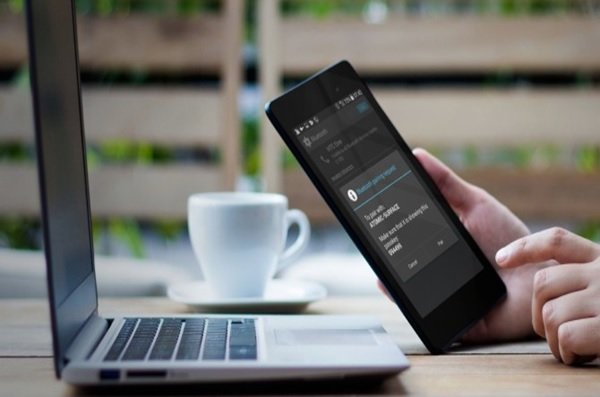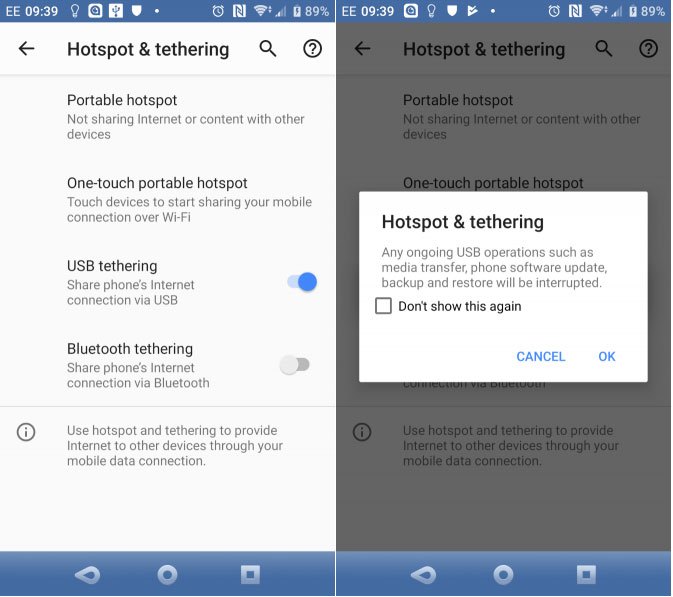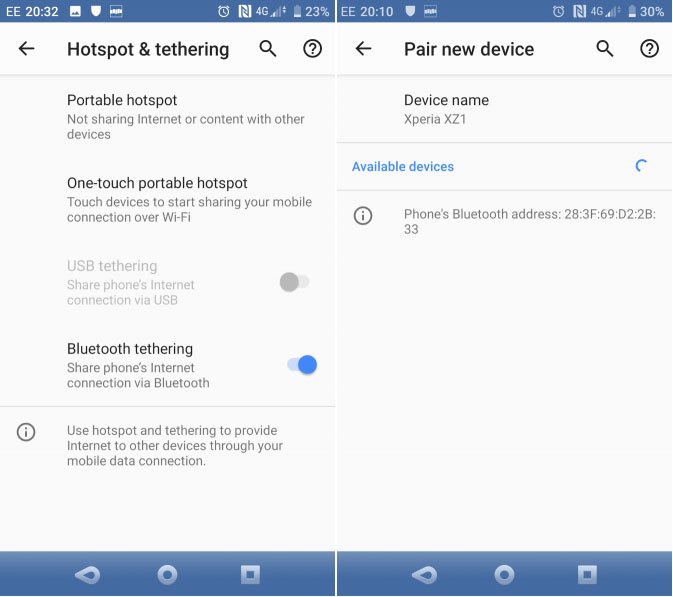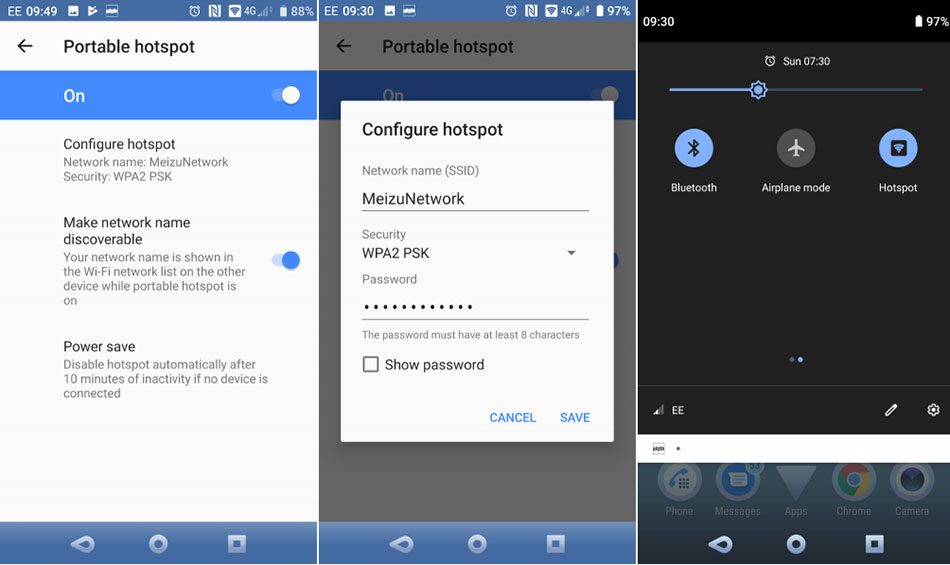آموزش نحوه اتصال اینترنت گوشی به کامپیوتر
تلفنهای همراه در چند دههٔ اخیر دستخوش تغییرات زیادی شده که مهمترین آنها اتصال اینترنت گوشیهای هوشمند به کامپیوتر یا هر وسیلهٔ الکترونیکی دیگر نظیر لپ تاپ، تبلت و… است کاربرد این روش زمانی مشخص میشود که به هر اتصال اینترنت کامپیوتر شما قطع شده یا به مودم خود دسترسی ندارید یا سادهتر کامپیوتر مودم شما را شناسایی نمیکند در این حالت بهترین اتصال اینترنت تلفن همراه به کامپیوتر است در این مقاله قصد داریم شما را با سه روش مهم اتصال اینترنت تلفن همراه آَن کرده تا در مواقع ضروری بتوانید بدون اتصال به وای فای یا مودم امور اینترنتی خود را انجام دهید.
روشهای اشتراک گذاری اینترنت گوشی
اشتراک گذاری اینترنت گوشی با کامپیوتر به دو روش بیسیم و باسیم انجام شده که در ادامه هر کدام به طور جداگانه بیان میگردند.
اتصال اینترنت گوشی از طریق باسیم
یکی از سادهترین روشها برای اشتراک گذاری اینترنت ابزار هوشمند استفاده از کابلهایی نظیر hdmi و usb است در این روشها اتصال اینترنت با بیشترین سرعت انجام شده اما شرط لازم برای استفاده از آن داشتن یک کابل usb است مهمترین مزیت این روش نسبت به روش بیسیم کاهش مصرف باتری بوده از طرفی کامپیوتر دراین انتقال قدرت بیشتری یافته و به خودی خود شارژ میشود. در ادامه اتصال از طریق کابل usb بیان میشود.
اشتراک گذاری اینترنت از طریق کابل usb
ابتدا تلفن همراه خود را از طریق کابل مورد نظر به کامپیوتر یا لپ تاپ وصل کرده سپس به منوی Hotspot & Tethering رفته و در صفحهٔ باز شده گزینهٔ USB tethering را انتخاب کنید.
پس از انجام مراحل بالا پیغامی روی صفحه نمایش گوشی ظاهر شده که میپرسد با انتخاب این گزینه جابجایی اطلاعات بین کامپیوتر و گوشی قطع خواهد شد آیا ادامه میدهید؟ برای اتصال اینترنت گوشی به کامپیوتر باید گزینهٔ ادامه میدهد را انتخاب کنید به این ترتیب اتصال برقرار شده و شما میتوانید به راحتی از اینترنت تلفن همراه خود در کامپیوتر یا لپ تاپ استفاده کنید.
نکات مهم
- قبل انجام مراحل بالا حتماً اینترنت دیتای تلفن همراه را روشن کنید.
- اگر گوشی شما آیفون است برای استفاده از این روش حتماً باید نرم افزار آیتونز روی کامپیوتر یا لپ تاپ خود نصب کنید.
- برای اتصال اینترنت در ویندوز xp قبل هر چیز باید تنظیمات USB Tethering را روی سیتم عامل نصب کنید.
اشتراک گذاری اینترنت از طریق بیسیم
یکی دیگر از روشهای اتصال اینترنت گوشی به کامپیوتر روش بیسیم بوده که شامل اتصال از طریق بلوتوث و وای فای است که هرکدام به طور جداگانه توضیح داده میشود.
اتصال اینترنت گوشی از طریق بلوتوث
اتصال از این روش سرعت بسیار کمی داشته اما مصرف انرژی و باتری را تا حد زیادی کاهش میدهد اتصال از طریق بلوتوث معمولاً از پیچیدگیهای خاصی برخوردار بوده و برای استفاده کامپیوتر یا لپ تاپ حتماً باید قابلیت پشتیبانی از بلوتوث را دارا باشند.
نحوه اتصال به این گونه است که ابتدا گوشی و کامپیوتر را از طریق بلوتوث pair (جفت) کرده سپس با توجه به سیستم عامل کامپیوتر خود یکی از مسیرهای زیر را انتخاب و بلوتوث سیستم خود را روشن کنید.
روش اول: اتصال در ویندوز 7
- با استفاده از کنترل پنل کامپیوتر وارد منوی option شده سپس گزینهٔ Bluetooth discovery and connection را فعال کنید.
- حال در منوی استارت بخش دیوایس و پرینتر را انتخاب کرده و تلفن همراه خود را پیدا کنید.
- مرحلهٔ آخر وارد کردن کد جفت شدن دو دستگاه است.
بعد انجام مراحل بالا صبر کنید تا سیستمها با یکدیگر همخوانی پیدا کرده در ادامه با استفاده از منوی تنظیمات گزینهٔ Bluetooth tethering را انتخاب کرده و در نهایت مسیر Connect Using > Access Point را انتخاب کنید.
روش دوم: اتصال در ویندوز 10
ابتدا با استفاده از منوی task bar گزینهٔ بلوتوث را انتخاب کرده و تلفن همراه خود را شناسایی کنید سپس کد مربوط به جفت شدن دو دستگاه را وارد کرده و منتظر همگام سازی بمانید.
اشتراک گذاری اینترنت از طریق وای فای
اتصال اینترنت گوشی به کامپیوتر با این روش بسیار ساده اما شارژ زیادی مصرف میکند همچنین از لحاظ امنیتی ضعیفتر از روشهای قبلی عمل میکند نحوهٔ اتصال از مسیر زیر انجام خواهد شد.
Settings > Network & internet > Hotspot & tethering > Portable hotspot
بعد انجام مراحل بالا صفحهای مقابلتان ظاهر شده که باید هات اسپات گوشی را روشن کرده و برای نام گذاری وای فای خود باید گزینهٔ Configure hotspot را انتخاب کنید به این ترتیب دسترسی برای افراد ناشناس بسته خواهد شد.
نکتهٔ مهم: در این روش میتوان اینترنت گوشی رابا 10 دستگاه به طور همزمان به اشتراک گذاشت همچنین در آن گوشی دقیقاً شبیه یک مودم عمل میکند.